- Συγγραφέας Jason Gerald [email protected].
- Public 2024-01-18 19:59.
- Τελευταία τροποποίηση 2025-01-23 12:15.
Η Διαχείριση εργασιών των Windows σάς επιτρέπει να προβάλλετε και να παρακολουθείτε διάφορες δραστηριότητες που εκτελούνται στον υπολογιστή σας, όπως ενεργές εφαρμογές, χρήση RAM και CPU, ενεργές υπηρεσίες και εφαρμογές που είναι ανοικτές όταν ο υπολογιστής είναι ενεργοποιημένος (Windows 8 και άνω). Μπορείτε επίσης να χρησιμοποιήσετε τη Διαχείριση εργασιών για να κλείσετε εφαρμογές, ακόμη και εκείνες που δεν ανταποκρίνονται. Αυτό το άρθρο θα σας δείξει διάφορους τρόπους για να ανοίξετε τη Διαχείριση εργασιών στα Windows.
Βήμα
Μέθοδος 1 από 8: Χρήση του μενού περιβάλλοντος στη γραμμή εργασιών
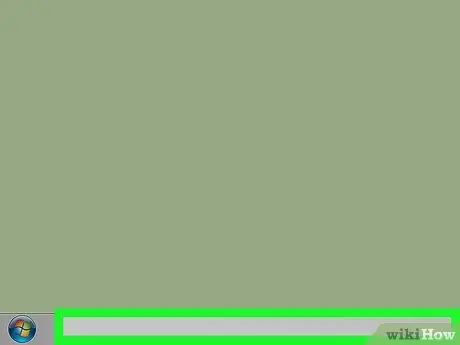
Βήμα 1. Κάντε δεξί κλικ σε έναν κενό χώρο στη γραμμή εργασιών
Θα δείτε ένα μενού περιβάλλοντος.
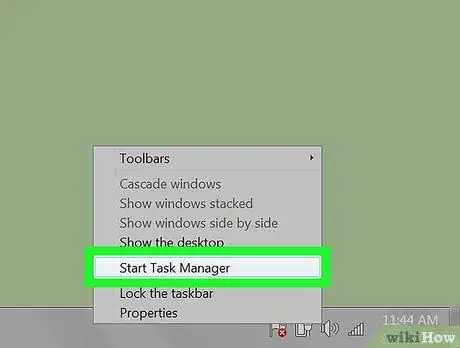
Βήμα 2. Επιλέξτε Διαχείριση εργασιών ή Έναρξη Διαχείρισης εργασιών στο κάτω μέρος του μενού περιβάλλοντος
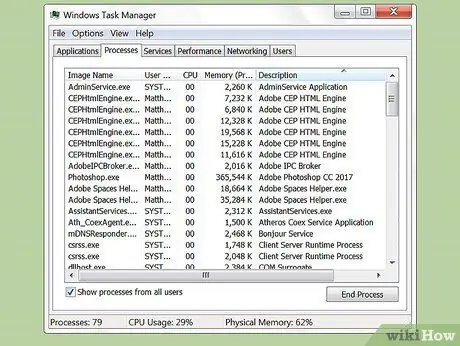
Βήμα 3. Έγινε
Μέθοδος 2 από 8: Χρήση του μενού Power Power (Windows 8 και 10)
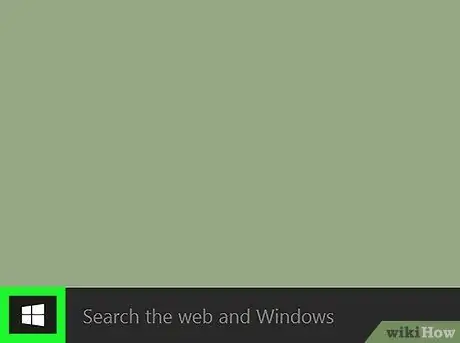
Βήμα 1. Κάντε δεξί κλικ στο κουμπί Έναρξη
στην κάτω αριστερή γωνία της οθόνης.
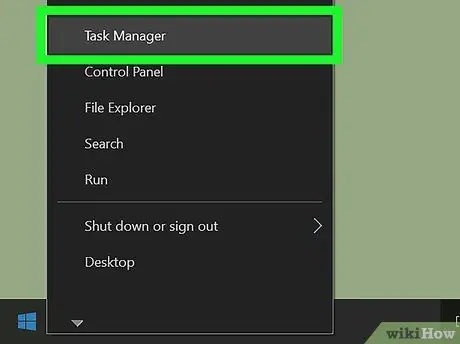
Βήμα 2. Επιλέξτε Task Manager από τη λίστα επιλογών
Or, πατήστε το πλήκτρο Τ
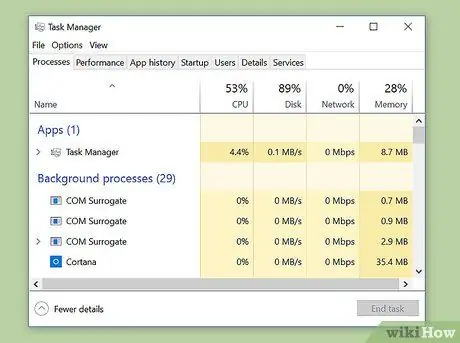
Βήμα 3. Έγινε
Μέθοδος 3 από 8: Χρήση της συντόμευσης πληκτρολογίου Ctrl + Shift + Esc (άμεση πρόσβαση)
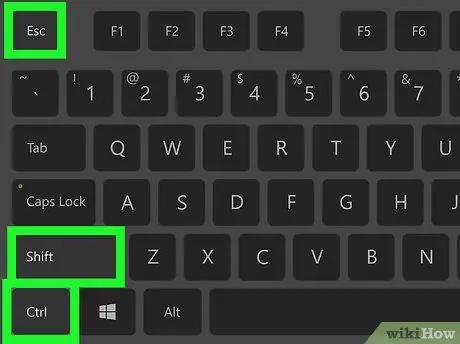
Βήμα 1. Πατήστε ταυτόχρονα Ctrl+⇧ Shift+Esc
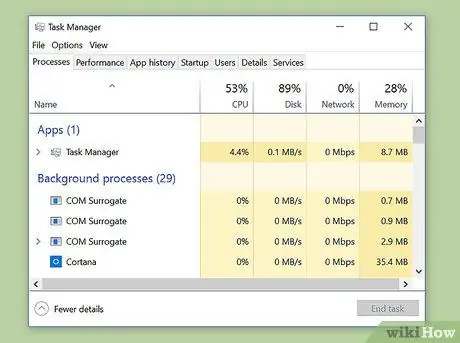
Βήμα 2. Έγινε
Μέθοδος 4 από 8: Χρήση της οθόνης ασφαλείας των Windows (Ctrl + alt="Image" + Del)
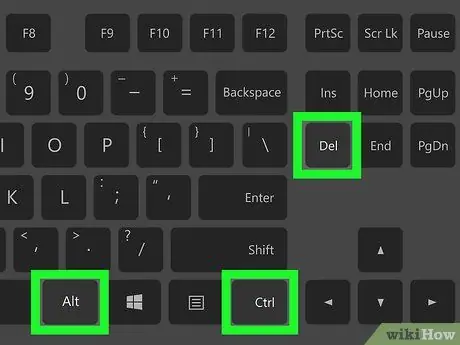
Βήμα 1. Πατήστε ταυτόχρονα τα πλήκτρα Ctrl+Alt+Del
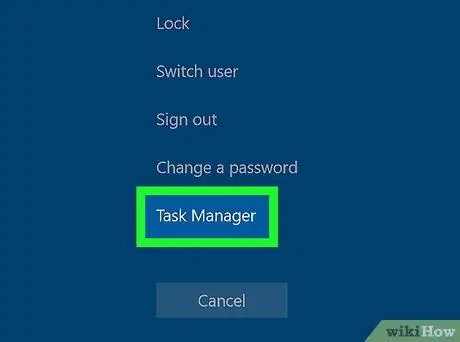
Βήμα 2. Επιλέξτε "Διαχείριση εργασιών" από κάτω από τη λίστα συνδέσμων
Εάν χρησιμοποιείτε παλαιότερη έκδοση των Windows, κάντε κλικ στην επιλογή "Έναρξη Διαχείρισης Εργασιών".
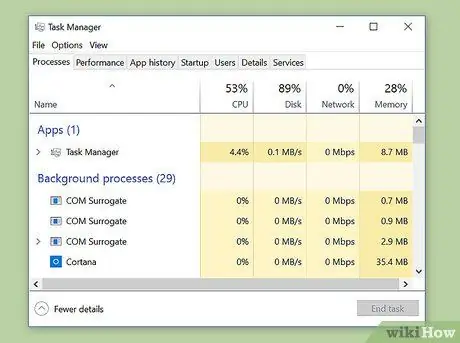
Βήμα 3. Έγινε
Μέθοδος 5 από 8: Χρήση της λειτουργίας αναζήτησης των Windows
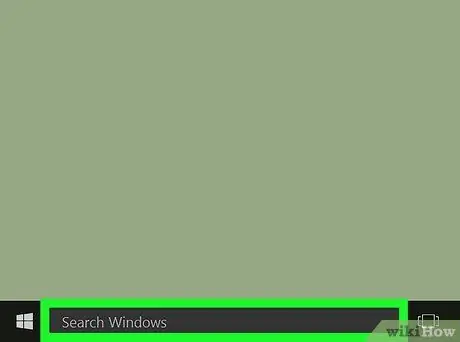
Βήμα 1. Ανοίξτε τη δυνατότητα αναζήτησης των Windows σύμφωνα με την έκδοση του λειτουργικού συστήματος που χρησιμοποιείτε
-
Windows 10: Κάντε κλικ στο κουμπί/εικονίδιο/γραμμή Cortana. Εάν δεν μπορείτε να το βρείτε, πατήστε το κουμπί
- Windows 8.1: Πατήστε Win+Q.
-
Windows 7 και Vista: Κάντε κλικ στο κουμπί

Windowswindows7_start - Windows XP: Δυστυχώς, αυτό το βήμα δεν μπορεί να εκτελεστεί εάν χρησιμοποιείτε Windows XP.
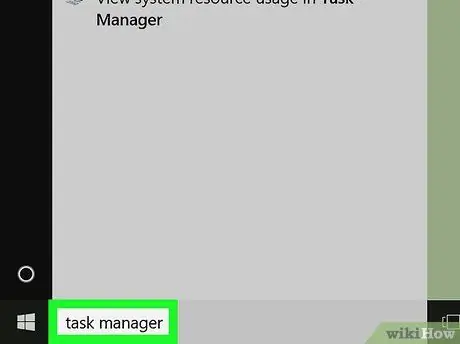
Βήμα 2. Εισαγάγετε το πρόγραμμα διαχείρισης εργασιών
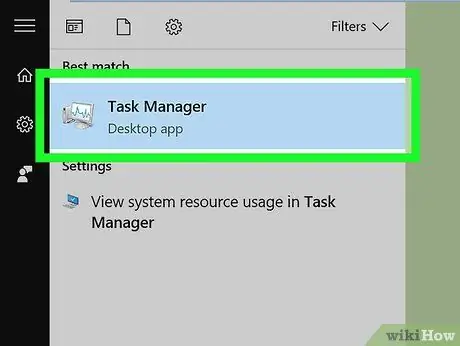
Βήμα 3. Επιλέξτε το αποτέλεσμα με τη λέξη "διαχειριστής εργασιών"
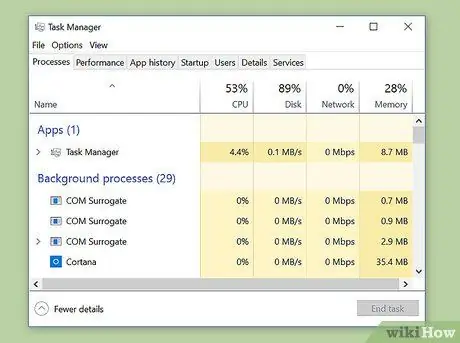
Βήμα 4. Έγινε
Μέθοδος 6 από 8: Χρήση του πλαισίου διαλόγου Run Dia
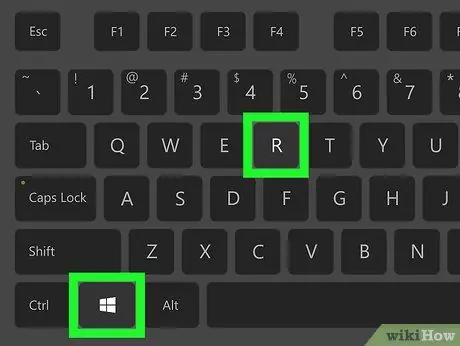
Βήμα 1. Ανοίξτε το παράθυρο διαλόγου Εκτέλεση πατώντας Win+R ταυτόχρονα
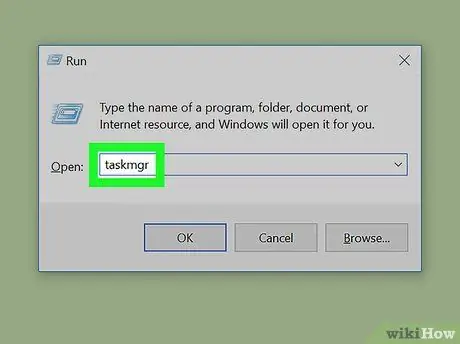
Βήμα 2. Πληκτρολογήστε taskmgr
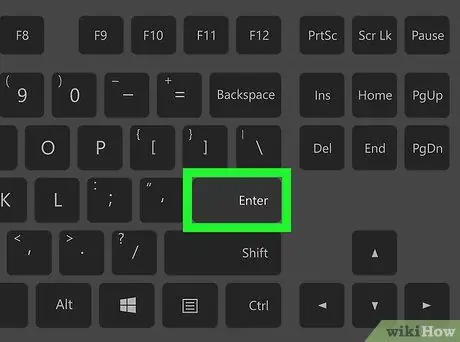
Βήμα 3. Πατήστε Enter ή κάντε κλικ στο κουμπί OK
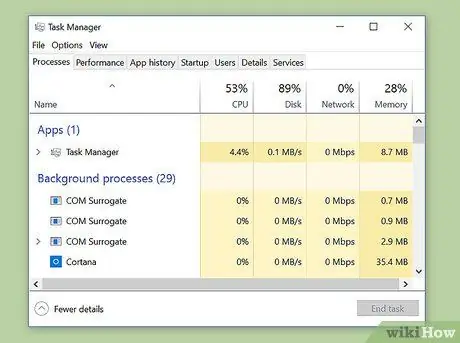
Βήμα 4. Έγινε
Μέθοδος 7 από 8: Χρήση της γραμμής εντολών (Γραμμή εντολών ή PowerShell)
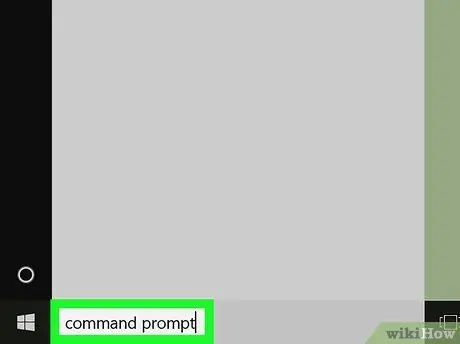
Βήμα 1. Ανοίξτε τη γραμμή εντολών ή το Windows PowerShell αναζητώντας την εφαρμογή και επιλέγοντας το κατάλληλο αποτέλεσμα αναζήτησης
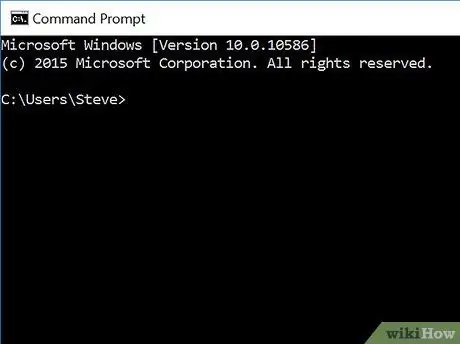
Βήμα 2. Περιμένετε να ανοίξει η εφαρμογή
Θα δείτε τη δήλωση πνευματικών δικαιωμάτων και το φάκελο χρήστη στο επάνω μέρος του παραθύρου.
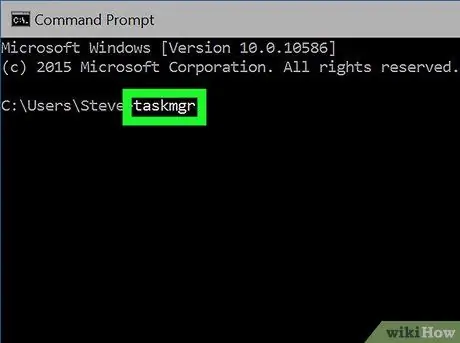
Βήμα 3. Εισαγάγετε την εντολή taskmgr
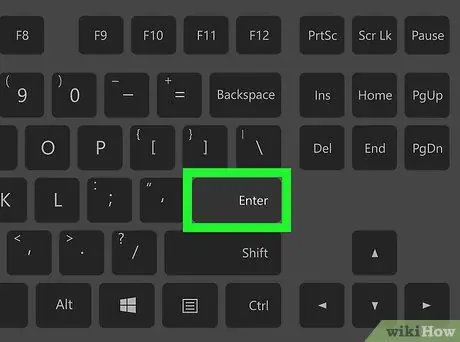
Βήμα 4. Εκτελέστε την εντολή πατώντας Enter
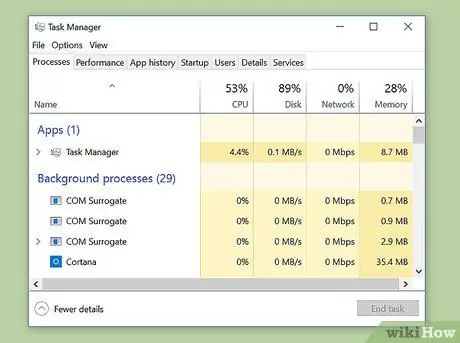
Βήμα 5. Έγινε
Μέθοδος 8 από 8: Χρήση του File Explorer
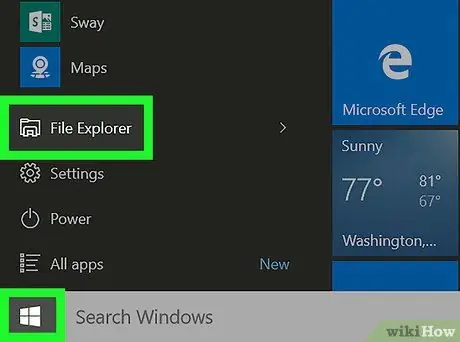
Βήμα 1. Ανοίξτε το File Explorer
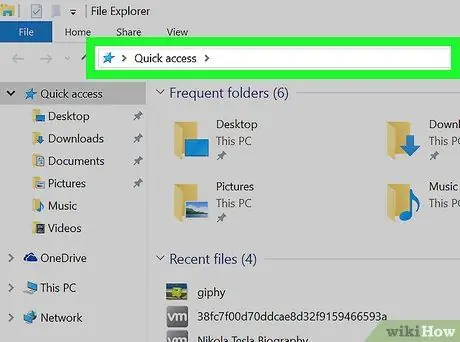
Βήμα 2. Κάντε κλικ στη γραμμή διευθύνσεων
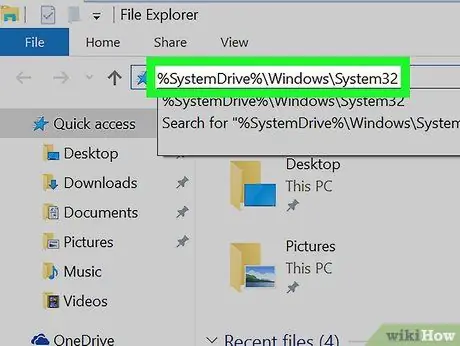
Βήμα 3. Πληκτρολογήστε %SystemDrive %\ Windows / System32
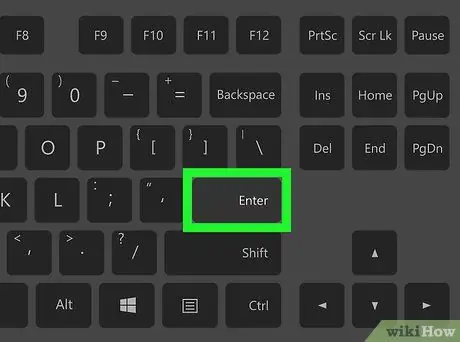
Βήμα 4. Πατήστε Enter ή κάντε κλικ στο κουμπί → στη δεξιά πλευρά της γραμμής διευθύνσεων
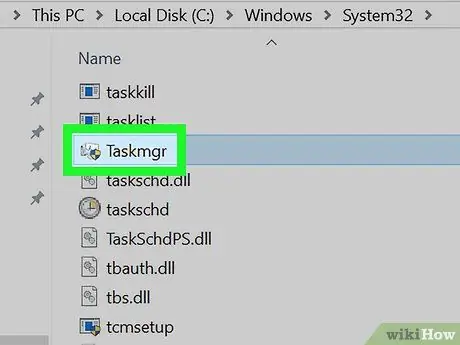
Βήμα 5. Βρείτε το αρχείο "Taskmgr" και ανοίξτε το
Ενδέχεται να δείτε επεκτάσεις αρχείων, ανάλογα με τις ρυθμίσεις φακέλου.






